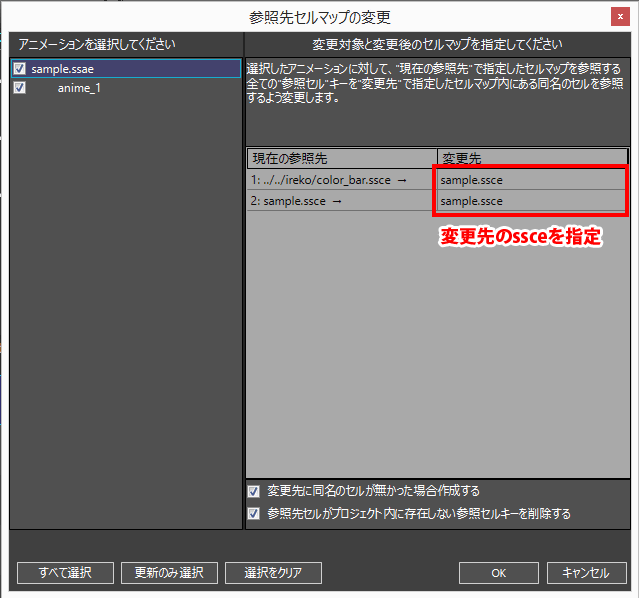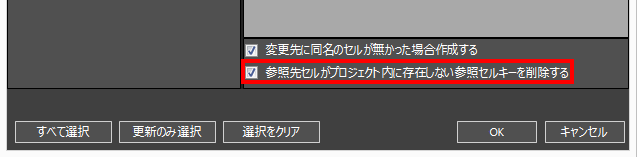本ページはSpriteStudio 5をベースに作成しています。
Ver.6でも同様の操作でエラーを解消することが可能です。
「セルが見つかりません」というエラーは、ssae(アニメーションファイル)に含まれるいずれかのパーツが、ssce(セルマップファイル)内に存在しないセルを参照している際に発生します。
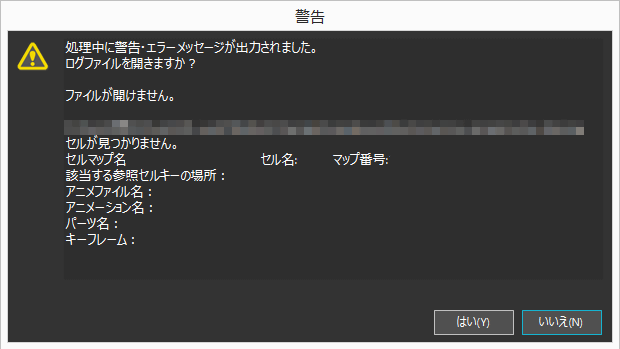
エラーの原因
このエラーが発生するのは、以下のような原因が考えられます。
- セルリストからssaeが参照しているセルを削除してしまった。
- sspjから、ssaeが参照しているssceを除外、または削除した。
- 既存のssaeを追加したが、追加したssaeが参照しているssceを追加していない
対処方法
ssceをsspjから除外する際に、ssaeから参照されているといった警告が出る場合は、別のssceを参照するよう、ssaeの参照先セルマップを変更する必要があります。
「参照先セルマップの変更」機能を使うことで簡単に参照先セルマップを変更することが可能です。
- プロジェクトウィンドウ上で、エラーが発生してしまっているssaeを右クリックし、「参照先セルマップの変更」を選択します。
- 「変更先」に、新たに参照したいssceを指定します。
- 「OK」をクリックします。
これで参照先ssceの変更は完了です。
「参照先セルがプロジェクト内に存在しない参照セルキーを削除する」にチェックを入れると、参照先のセルマップの変更と併せて、存在しないセルを参照しているキーの削除を行います。
一括でキーを削除してしまうため、sspj以下すべてのファイルのバックアップを行ってから実行することをおすすめします。
Ver.5.5.1以下での注意点
ご使用のSpriteStudioがVer.5.5.1 以下の場合、読み込みに失敗したssceをプロジェクトから除外、または削除した場合、警告が表示されません。
グレーで表示されたssceが存在する場合は、グレーのssceがsspjに存在する状態で「参照先セルマップの変更」を使用するようにしてください。
グレーで表示されたデータファイルへの対処は、次のページをご確認ください。対処方法
このケースでは、エラーに記載されているssaeに、sspj内に存在しないセルを参照しているキーが存在しています。
この場合は、問題となっているキーを修正する、または削除する事でエラーは解消します。参照セルのアトリビュートが必要ない範囲を、フレームコントロールの範囲指定で選択し、アトリビュートウィンドウ上で無効にすることで、その範囲にあるキーから、参照セルの情報を一括で削除することが可能です。